Hvordan koble en skriver til en bærbar datamaskin uten installasjonsplate?

Hvis en bruker har blitt den lykkelige eieren av en ny perifer enhet kjøpt i et hypermarked eller nettbutikk, er det høyst sannsynlig at han vil være i stand til å takle tilkoblingsarbeidet hjemme i løpet av få minutter. Men når du kjøper en brukt enhet, og det optiske mediet med programvaren går tapt, oppstår spørsmålet om hvordan du kobler den bærbare datamaskinen til skriveren. Det vil ikke fungere uten den nødvendige driveren.
Vi kobler til ved hjelp av en USB-kabel
La oss vurdere alternativene for å koble skriveren til en bærbar PC ved hjelp av USB-porten, avhengig av operativsystemet som brukes.
På Mac OS X
Før du fortsetter med de nødvendige handlingene for å koble kontorutstyr til den bærbare datamaskinen, du må finne ut om du kan koble den kjøpte skriveren til en enhet som kjører Mac OS X.
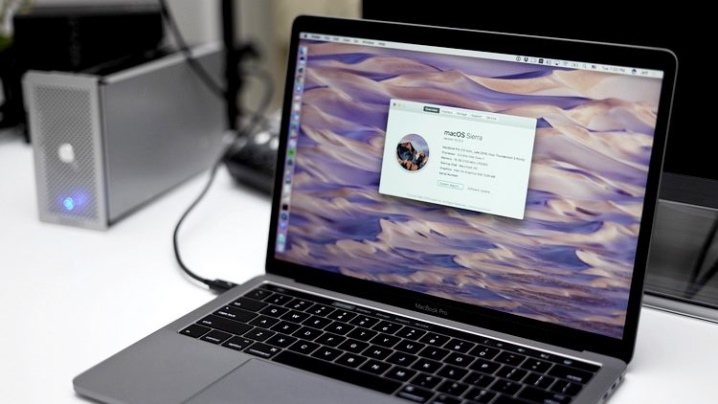
For å svare på dette enkle spørsmålet, vil det være nok å åpne instruksjonene og lese den nødvendige delen. En annen måte er å bruke Internett og finne ut teknisk informasjon om enhetens modell.
Hvis vedlagte instruksjoner sier at det er mulig å koble kontorutstyr til en bærbar PC med Mac OS X, bør du forberede en arbeidsplass - plasser utskriftsenheten ved siden av den bærbare datamaskinen (USB-kabelen som leveres av produsenten er vanligvis kort).


I tillegg, en spesiell USB-USB-C-adapter kan være nødvendig, siden det ikke er noen USB-porter i noen bærbare modeller som kjører Mac OS X.
For å installere og koble til en ekstern enhet, må du pare den: sett den ene enden av kabelen inn i skriveren og den andre inn i den tilsvarende kontakten på gadgeten. Portene er plassert på siden eller baksiden av enhetene. Når begge maskinene er riktig tilkoblet, trykker du på skriverens strømknapp med et karakteristisk ikon.
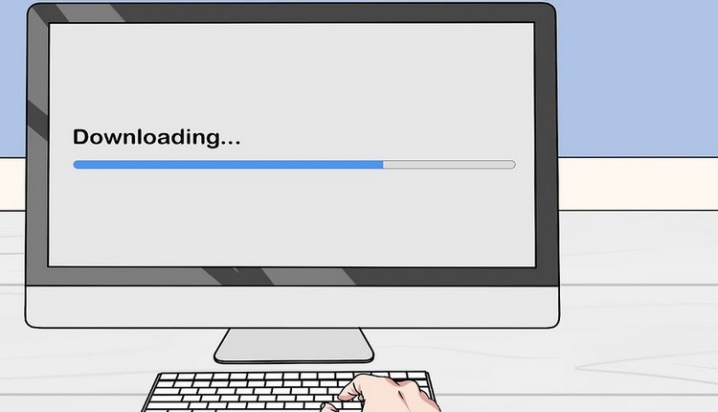
I de fleste tilfeller finner operativsystemet selve utskriftsenheten. Brukeren blir bare bedt om å installere skriveren, det vil si å bekrefte installasjonsforespørselen. Deretter må du følge instruksjonene til datamaskinen slik at prosessen avsluttes riktig. Det siste trinnet er å skrive ut en testside.
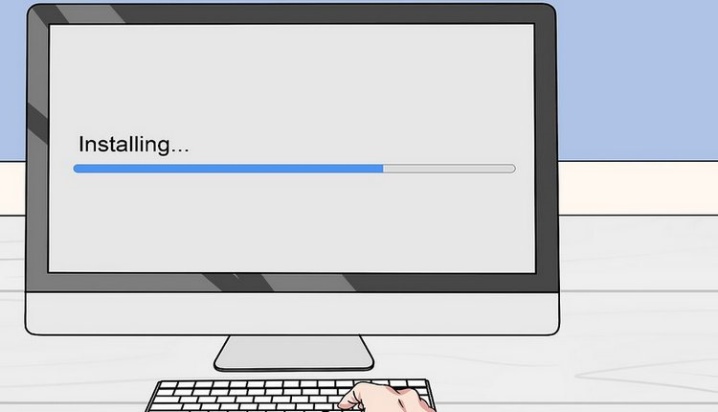
Dette vil skje hvis programvaren som kreves for skriveren allerede er lastet inn på den bærbare datamaskinen. I de fleste eksemplene ber en ekstern enhet deg om å installere en driver under sammenkobling. Hvis det optiske mediet med programvaren ligger på bordet, forenkler det oppgaven.
Du bør imidlertid vurdere følgende tilkoblingsalternativer:
- når det ikke er noen installasjonsdisk;
- i den bærbare modellen er ikke stasjonen levert av produsenten.
I slike tilfeller må du finne den nødvendige driveren, noe som er veldig enkelt å gjøre. Først må du finne ut modellen til utskriftsenheten. Det er angitt i instruksjonene eller på forsiden av enheten.
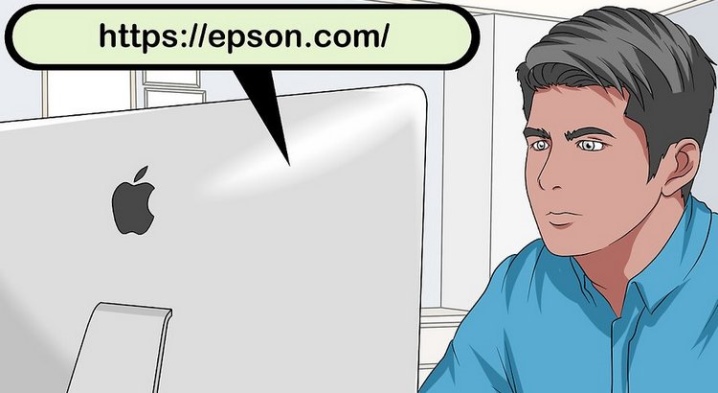
Deretter bruker du søkemotorene: skriv inn hele navnet på skriveren i adressefeltet og gå til produsentens nettsted, der, i de aktuelle delene relatert til programvare, velg den nødvendige driveren og last den ned til skrivebordet. Når nedlastingen er fullført, må driveren installeres ved å følge trinnene i programvareinstallasjonsprosessen. Det siste trinnet er å skrive ut en testside.
På Windows
Trinn for å koble kontorutstyr til en bærbar datamaskin som kjører et Windows-operativsystem generelt er de like og skiller seg bare i nyanser. Først må du koble til begge enhetene med en spesiell USB-kabel. Det følger vanligvis med en utskriftsenhet. Koble deretter skriveren og den bærbare datamaskinen til en stikkontakt. Det er bedre å bruke et strømfilter her for å beskytte utstyret mot sammenbrudd under spenningsstøt.

Når alt er klart, må du slå på strømknappen på den eksterne enheten. Den er plassert på toppen, siden eller baksiden. Etter det må datamaskinen selv bestemme skriveren og tilby å installere programvaren. Noen ganger fant han enheten, men ingenting kan skrives ut. I dette tilfellet du må tvinge programvaren til å bli installert.
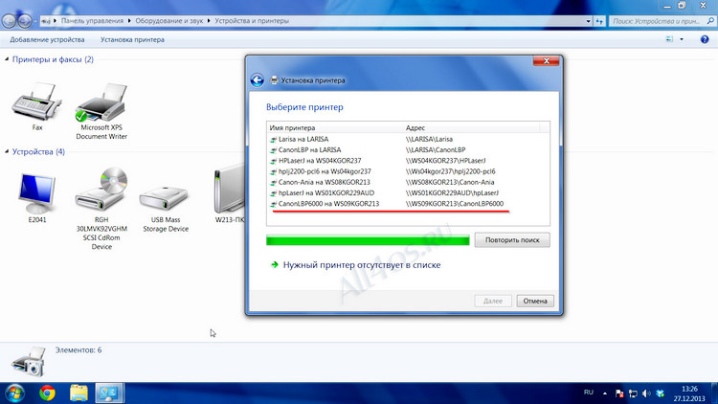
Hvis det nødvendige optiske mediet med driveren er til stede, setter du inn platen i stasjonen og kjører installasjonsfilen. Installasjonsprosedyren vil gå gjennom automatisk. Brukeren vil med jevne mellomrom bare måtte bekrefte handlingene.
Når det ikke finnes programvare, må du lete etter det selv, og dette kan gjøres på nettsiden til produsenten av utskriftsenheten. Skriv inn enhetens modell i adressefeltet til nettleseren, gå til den aktuelle delen, last ned driveren til skrivebordet og installer. Du kan bruke spesielle programmer for å finne og installere programvare, for eksempel Driver Booster. Han vil faktisk utføre de nødvendige handlingene uten deltakelse fra brukeren.
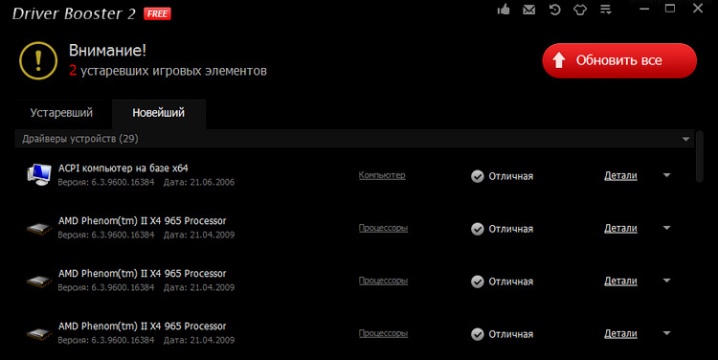
Hvis den bærbare datamaskinen ikke ser enheten, kan du prøve å starte den på nytt, koble USB-kabelen til en annen port, gå til kontrollpanelet, hvor du i delen "Enheter og skrivere" klikker på fanen "Legg til skriver", og følg deretter instruksjonene til installatøren.
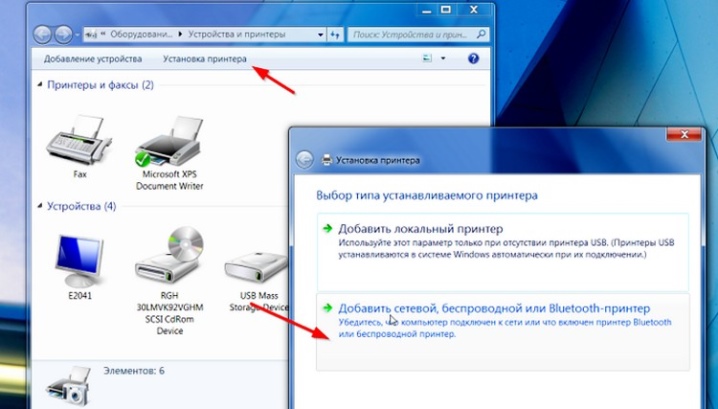
Men i alle fall må driveren installeres.... Det er umulig å sette opp utskrift uten å laste ned programvare til operativsystemet.
Elektrisk forbindelse
Den bærbare datamaskinen og den eksterne enheten må kobles til et 220 volts nettverk før du starter arbeidet. For å beskytte begge enhetene mot skade på grunn av strømstøt, det anbefales å bruke et spesielt strømfilter.


Disse elektriske apparatene selges separat, er rimelige, men varierer. Du bør ikke spare på en overspenningsvern, siden pålitelig drift av datamaskinen og skriveren avhenger av kvaliteten. Noen av lederne for disse produktene er Pilotenheter.
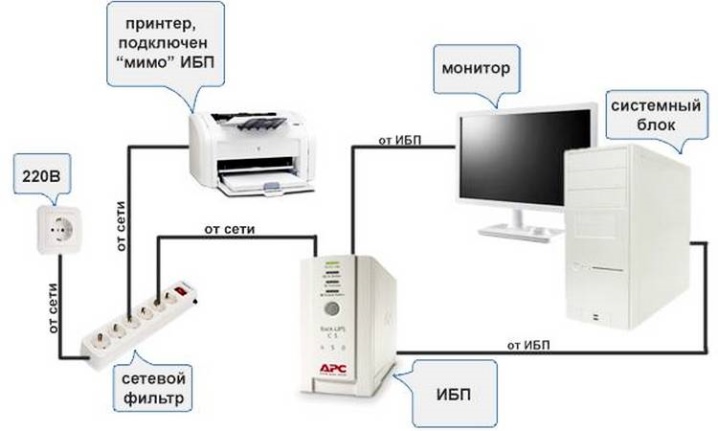
Koble den bærbare datamaskinen og skriveren til en overspenningsvern og koble den til en stikkontakt. Aktiver bryteren om nødvendig. Den er plassert ved siden av strømfilteruttakene. Kontorutstyr på bakdekselet kan ha samme vippebryter. Prøv deretter å gjøre innstillingene som angitt ovenfor.
Hvordan koble til uten ledning?
Skriveren kan brukes uten en dedikert USB-kabel. Denne metoden er egnet hvis ledningen er tapt eller ikke lenger er brukbar. I dette tilfellet opprettes en trådløs forbindelse. La oss se på hvordan du setter opp en slik sammenkobling.
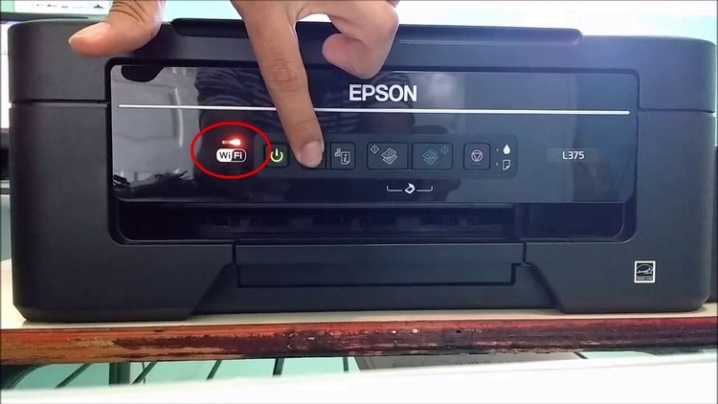
Først må du sørge for at utskriftsmaskinen støtter nøkkelfunksjonen. For å gjøre dette, bør du finne en knapp med en karakteristisk Wi-Fi-logo. Hvis den er til stede, er det fornuftig å fortsette med de neste trinnene.
Den enkleste måten er å bruke den spesielle applikasjonen som følger med periferutstyret. Etter å ha installert programmet, må du følge rådene fra installatøren. Hvis en ikke er tilgjengelig, må du koble til skriveren manuelt.


En annen sammenkoblingsmetode er å bruke de innebygde WPS-ressursene. Denne funksjonen må støttes av skriveren og ruteren. Du kan finne ut detaljene fra instruksjonene. Hvis tilkoblingen via Wi-Fi er ekte, må du fortsette med de neste trinnene i henhold til følgende algoritme.
- Skriv inn 192.168.1.1 eller 192.168.0.1 i adressefeltet i nettleseren din.
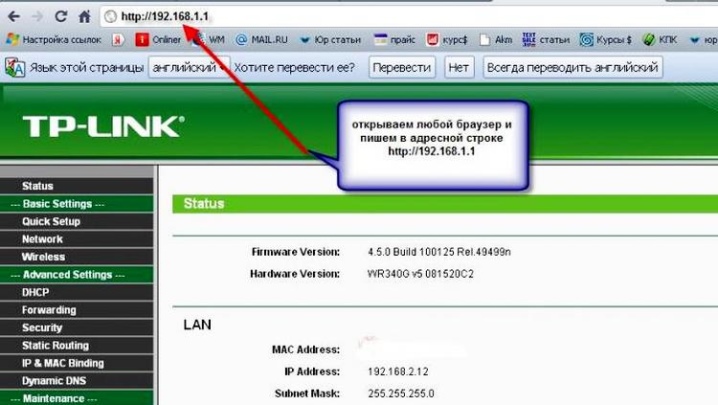
- Logg inn på rutergrensesnittet, til Enhets-PIN-delen og skriv inn verdien ovenfor - hvilken som helst av de to å velge mellom. Deaktiver MAC-filter.
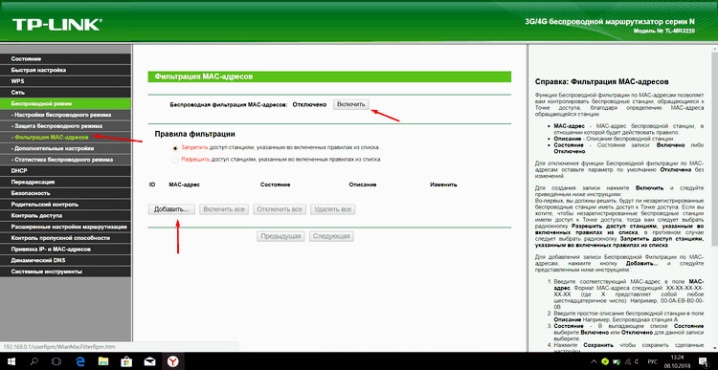
- Trykk på WPS-knappen på kontorutstyret. Vent til Wi-Fi-nettverket blir oppdaget.
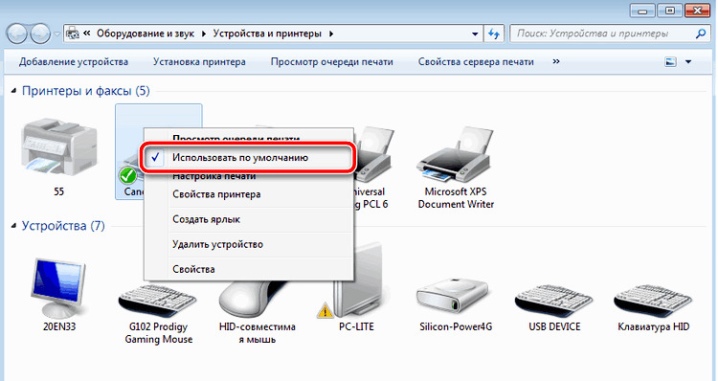
Det siste trinnet er å gå til "Skrivere og telefakser"-delen gjennom kontrollpanelet og merke av i boksen ved siden av "Bruk som standard".
Installere drivere
Etter å ha koblet til enhetene - en bærbar PC og en skriver - med en USB-kabel, kan operativsystemet oppdage utskriftsenheten, men det vil ennå ikke være mulig å skrive ut dokumenter på dette stadiet. Driverinstallasjon er nødvendig.
Det er viktig å liste opp de vanligste måtene å finne og installere programvare på.
- Uavhengig programvaresøk. Skriv inn det fulle navnet på skriveren i adressefeltet til nettleseren, gå til produsentens nettsted og last ned den nødvendige driveren fra den tilsvarende delen.
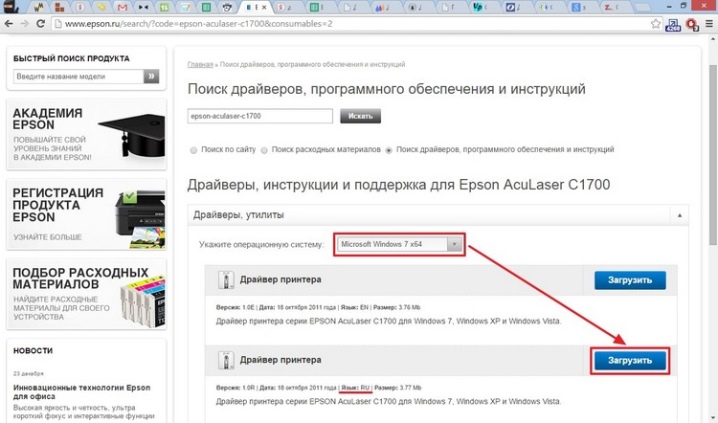
- Hvis kontorutstyr er til stede i OS-listen (du kan sjekke det gjennom banen "Datamaskin" ⇒ "Egenskaper" ⇒ "Enhetsbehandling"), forenkler dette problemet. I listen som åpnes, må du finne "Skriver", velg linjen, høyreklikk og klikk "Oppdater driver".
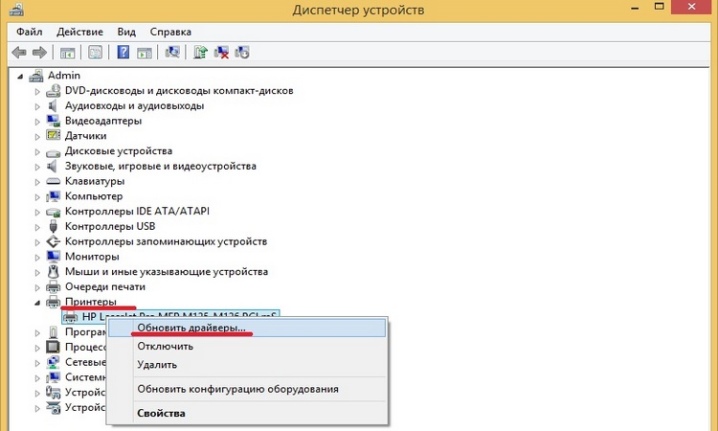
- En annen metode, men det fungerer ikke alltid, spesielt med nyere skrivere. Åpne "Kontrollpanel", gå til "Windows Update" og oppdater systemet.
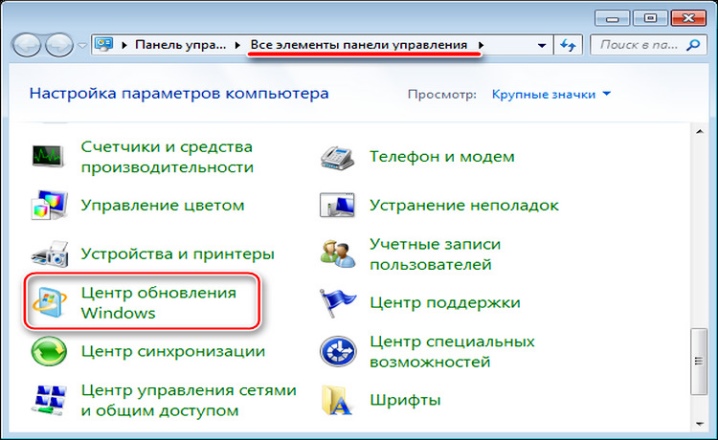
Det er en annen måte å sette opp et periferutstyr for utskrift. Det er en av de vanligste og enkleste, som ofte brukes av de fleste kontorarbeidere. Her må du laste ned en tredjepartsapplikasjon, for eksempel, Sjåfør geni.
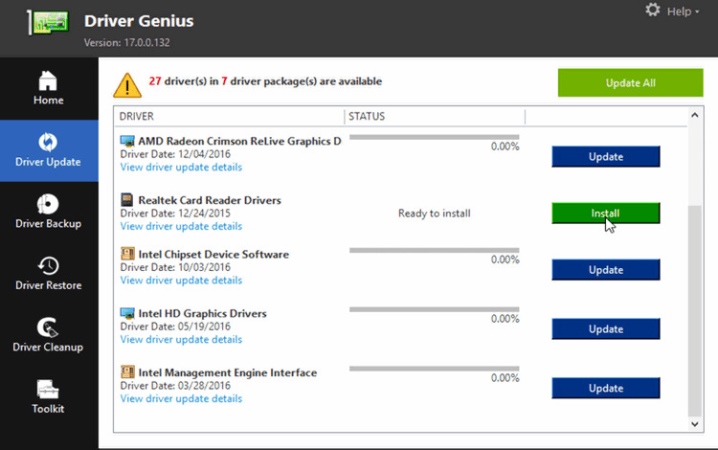
Kjør installasjonsfilen og vent til driverinstallasjonsprosessen er fullført.
Anbefalinger
Generelt sett koker tilkobling av en utskriftsenhet til en bærbar datamaskin ned til å følge tre regler:
- sammenkobling av en skriver og en bærbar datamaskin ved hjelp av en USB-kabel;
- installasjon av programvare;
- printer oppsett.
For at den eksterne enheten skal fungere, må du først lese instruksjonene nøye, og først deretter fortsette med de sekvensielle trinnene.
Hvis skriveren din er eldre og ikke lenger støttes av produsenten, kan du finne programvaren du trenger fra tredjepartsressurser. For å forenkle problemet, må du gå til "Enhetsbehandling", markere linjen "Skriver".
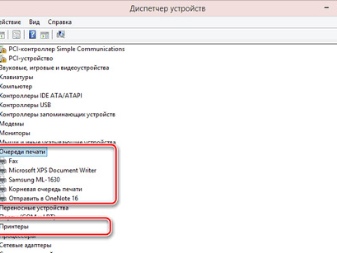
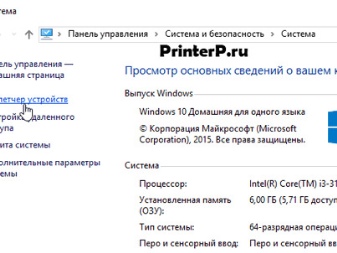
Deretter bør du klikke på "Egenskaper / Informasjon", åpne rullegardinlisten "Enhetsbeskrivelse" og velge linjen "Utstyrs-ID". Kopier hele den første eller andre verdien til adressefeltet i nettleseren. Finn driveren du trenger.

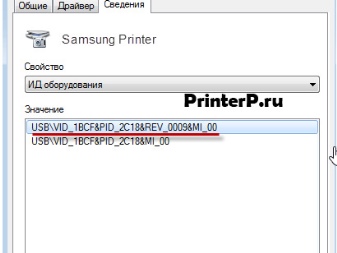
Hvis en bruker kjøpte kontorutstyr fra hendene uten en installasjonsplate (eller glemte å legge den optiske stasjonen i esken), kan du finne den nødvendige driveren uten hjelp fra spesialister. Det er nok å følge anbefalingene beskrevet ovenfor nøyaktig, hvoretter skriveren definitivt vil fungere.
For informasjon om hvordan du installerer en skriver på en datamaskin uten disk, se videoen nedenfor.













Kommentaren ble sendt.